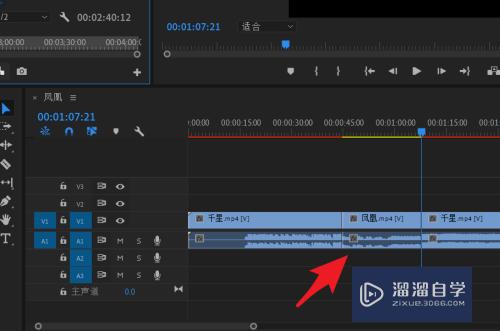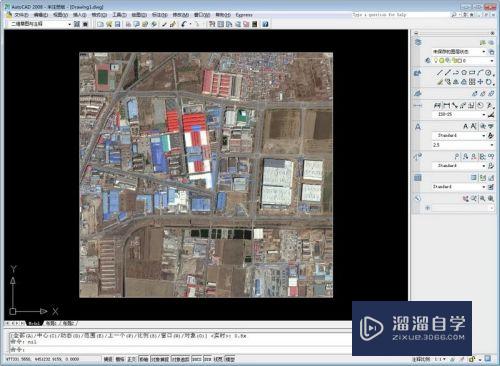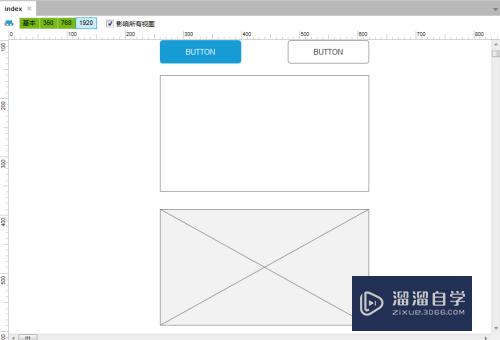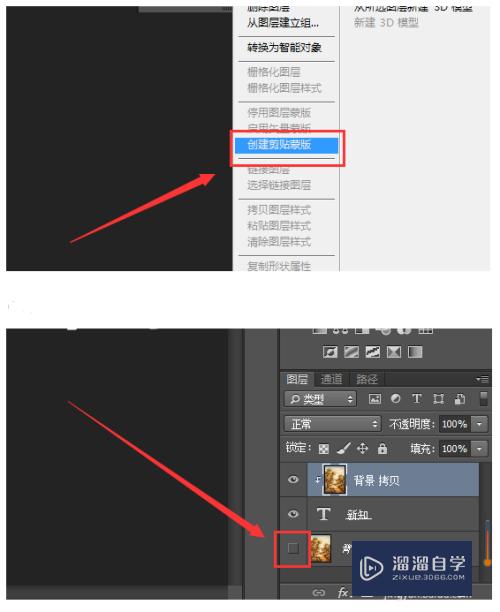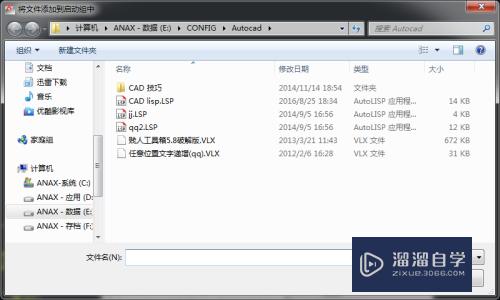PR怎样导入视频(pr怎样导入视频素材)优质
在PR导入视频是很基础的操作。是每个学习PR的小伙伴都必须要掌握的技巧之一。那么今天小渲就带大家来好好学习下。PR怎样导入视频的方法。希望能够给大家带来帮助。
想要玩转“PR”。快点击此入口观看最新教程→→
工具/软件
硬件型号:小米 RedmiBookPro 14
系统版本:Windows7
所需软件:PR CS6
操作方法
第1步
在这里。小编我就以Adobe Premiere Pro CS6来讲解。首先。打开pr。然后点击“文件”——“导入”。
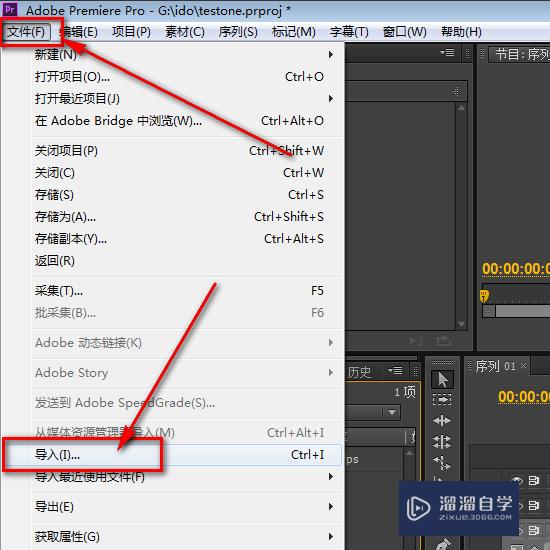
第2步
接着就会弹出一个窗口。选择要导入的视频。然后点击“打开”就可以了。
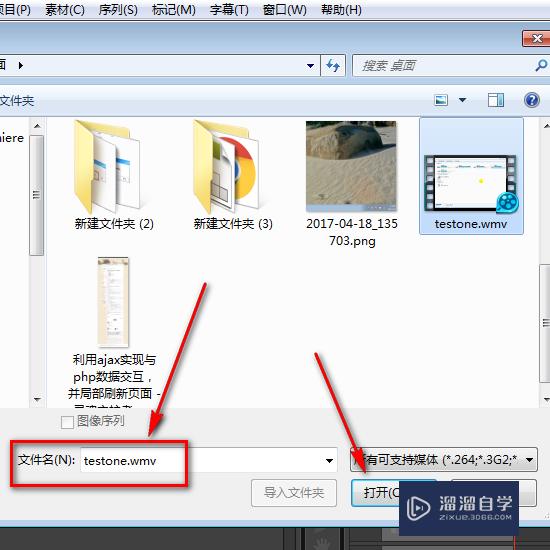
第3步
如图。这就是之前选择导入的视频。
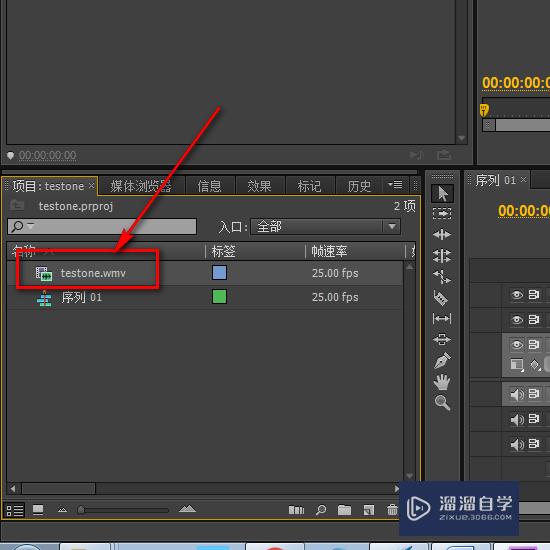
第4步
当然。也可以在项目面板单击鼠标右键。同样可以打开导入视频的小窗口。
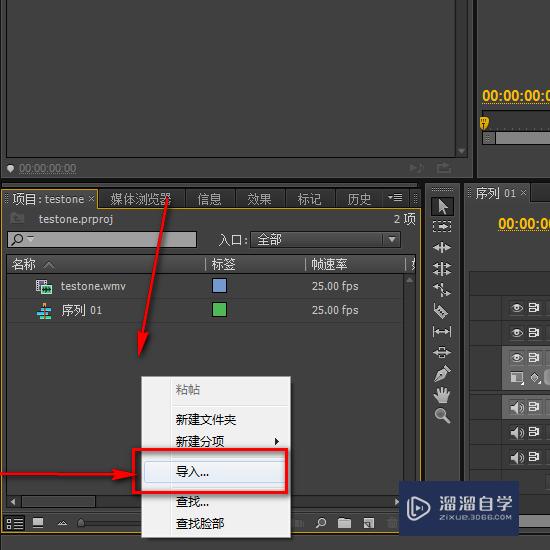
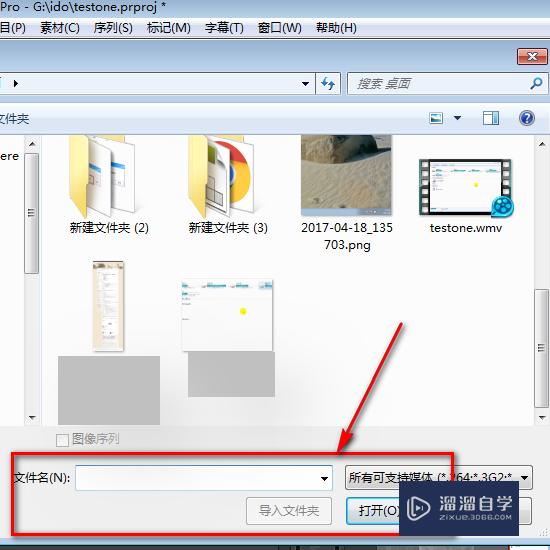
第5步
或者也可以直接按下快键键Ctrl+I也可以打开导入视频的小窗口。
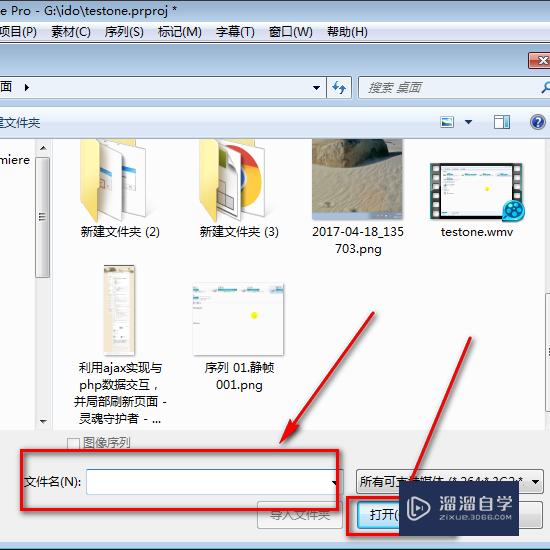
以上关于“PR怎样导入视频(pr怎样导入视频素材)”的内容小渲今天就介绍到这里。希望这篇文章能够帮助到小伙伴们解决问题。如果觉得教程不详细的话。可以在本站搜索相关的教程学习哦!
更多精选教程文章推荐
以上是由资深渲染大师 小渲 整理编辑的,如果觉得对你有帮助,可以收藏或分享给身边的人
本文标题:PR怎样导入视频(pr怎样导入视频素材)
本文地址:http://www.hszkedu.com/68012.html ,转载请注明来源:云渲染教程网
友情提示:本站内容均为网友发布,并不代表本站立场,如果本站的信息无意侵犯了您的版权,请联系我们及时处理,分享目的仅供大家学习与参考,不代表云渲染农场的立场!
本文地址:http://www.hszkedu.com/68012.html ,转载请注明来源:云渲染教程网
友情提示:本站内容均为网友发布,并不代表本站立场,如果本站的信息无意侵犯了您的版权,请联系我们及时处理,分享目的仅供大家学习与参考,不代表云渲染农场的立场!